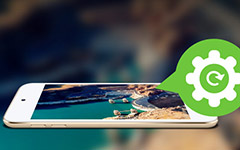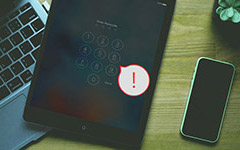Πώς να πάρετε το iPhone από τη λειτουργία ανάκτησης χωρίς απώλεια δεδομένων
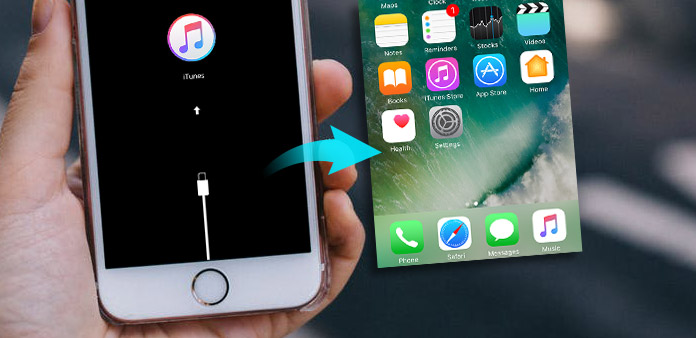
Γιατί το iPhone σας κολλάει σε λειτουργία ανάκτησης; Ή πώς να απαλλαγείτε από τη λειτουργία ανάκτησης του iPhone, αν έχετε κάποια επείγουσα εργασία με το iPhone; Θα είναι μια τεράστια απώλεια για επιχειρηματία να χάσει ένα σημαντικό τηλεφώνημα μόνο και μόνο επειδή η λειτουργία αποκατάστασης iOS κολλήσει. Αρχικά, ενημερώστε πρώτα τα αίτια της λειτουργίας αποκατάστασης στο iOS, με το οποίο μπορείτε να έχετε καλύτερες συστηματικές υλοποιήσεις για να αποφύγετε το iPhone από τη λειτουργία αποκατάστασης.
Λειτουργία αποκατάστασης Αιτίες: βασικά υπάρχουν δύο λόγοι, η διαφθορά λογισμικού και οι ζημιές υλικού. Ο πρώην τρόπος αποκατάστασης προκαλεί τα εσωτερικά προβλήματα του λειτουργικού συστήματος, τα οποία μπορεί να είναι πολύ δύσκολα για το iOS να αντιμετωπίσει τον εαυτό του. Και το τελευταίο είναι εύκολο να καταλάβει κανείς, είναι έξω από τους παράγοντες που υποχρεώνουν το iPhone να κολλήσει στη λειτουργία ανάκτησης, όπως να πέσει στην τουαλέτα, να πέσει κάτω και να χτυπήσει τα σκληρά έπιπλα.
Αλλά βλέποντας την κατάσταση αποκατάστασης δεν είναι πάντα επιβλαβής, υπάρχουν επίσης ορισμένες καταστάσεις που πρέπει να βάλετε ένα iPhone σε κατάσταση αποκατάστασης. Όπως και με την εγκατάσταση μιας ενημερωμένης έκδοσης iOS, τη σύνδεση του iTunes και την αναβάθμιση της έκδοσης beta όταν υπάρχει σφάλμα.
Οποιοσδήποτε, το πρώτο πράγμα είναι να καθορίσει το iPhone κολλήσει τη λειτουργία αποκατάστασης. Και οι ακολουθίες είναι καλές λύσεις για να αναφερθώ, να βγούμε από τη λειτουργία αποκατάστασης του iPhone σε διαφορετικές μεθόδους.
1. Ανάκτηση και επαναφορά δεδομένων iOS μέσω αποκατάστασης στοιχείων iOS
Tipard Αποκατάσταση στοιχείων iOS μπορεί να σας βοηθήσει να ανακτήσετε διαγραμμένο ή χαμένο αρχείο δεδομένων iOS μεταξύ συσκευών iOS. Παρόλο που δεν δημιουργείτε αντίγραφα ασφαλείας πριν, τα περισσότερα από τα δεδομένα iOS σας μπορούν να εντοπιστούν με λίγα κλικ.
Τι μπορεί να κάνει το Tipard iOS Data Recovery
Το ευέλικτο iOS Data Recovery υποστηρίζει τους χρήστες να ανακτούν τα περιεχόμενα των μέσων (φωτογραφίες, βίντεο, ήχος και συνημμένα) και περιεχόμενο κειμένου (επαφές, μηνύματα, ημερολόγιο, σημειώσεις, υπενθύμιση, σελιδοδείκτη Safari, whatsapp, έγγραφο εφαρμογής) λειτουργία ανάκτησης χωρίς απώλεια δεδομένων.
1. Ανάκτηση διαγραμμένων δεδομένων από όλες τις σειρές iOS. Με μια άλλη λέξη, υποστηρίζει όλες τις αποκαταστάσεις δεδομένων των συσκευών iOS, συμπεριλαμβανομένων των iPhone 7 / 7 plus / 6s / 6s plus / iPad / iPod και κλπ. Λοιπόν, όλες οι τελευταίες εκδόσεις iOS περιλαμβάνονται εδώ.
2. Ανάκτηση χαμένων δεδομένων από αρχεία αντιγράφων ασφαλείας του iTunes σε συσκευές Apple iOS. Μπορείτε να εξαγάγετε αρχεία backup του iOS από το iTunes, εάν έχετε δημιουργήσει αντίγραφα ασφαλείας σημαντικών δεδομένων πριν.
3. Αποκαταστήστε τα αρχεία backup iCloud και ανακτήστε τα επιλεγμένα δεδομένα στο iPhone. Αυτή η μέθοδος μπορεί να σας εξοικονομήσει πολύ χρόνο επιλέγοντας ορισμένα αρχεία για να ανακτήσετε το iOS.
4. Προεπισκόπηση των αρχείων πριν από την ανάκτηση στο iPhone. Για να δείτε καλύτερα τα αρχεία εικόνων, υπάρχουν επίσης περιστρεφόμενα και φίλτρα αναπαραγωγής ήχου για χρήση από εσάς.
Η όλη ανάκτηση δεδομένων iOS είναι χωρίς απώλειες, όλα τα αρχεία iPhone και τα δεδομένα σας θα ανακτώνται ως πρωτότυπα. Ως εκ τούτου, απλώς αισθανθείτε ελεύθεροι να επιδιορθώσετε την κατάσταση αποκατάστασης κολλημένη
Πώς να ανακτήσετε απευθείας από τις συσκευές iOS
Μετά την εγκατάσταση του λογισμικού αποκατάστασης στοιχείων Tipard iOS, επιλέξτε τη σχετική συσκευή iOS για να εντοπίσετε.
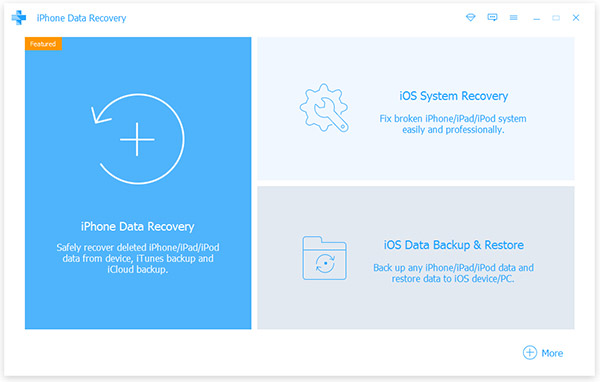
Χρησιμοποιήστε τη σύνδεση USB για να συνδέσετε τον υπολογιστή σας με το iDevice μαζί.

Επιλέξτε την επιλογή Εκκίνηση σάρωσης στην κορυφή, για να σαρώσετε αυτόματα την κατάσταση αποκατάστασης που έχετε κολλήσει στο iDevice.

Θα δείτε όλα τα αρχεία σας στο δεξί παράθυρο, με μικρογραφίες για προεπισκόπηση. Επιλέξτε τα αρχεία και πατήστε την επιλογή Ανάκτηση στη γωνία.
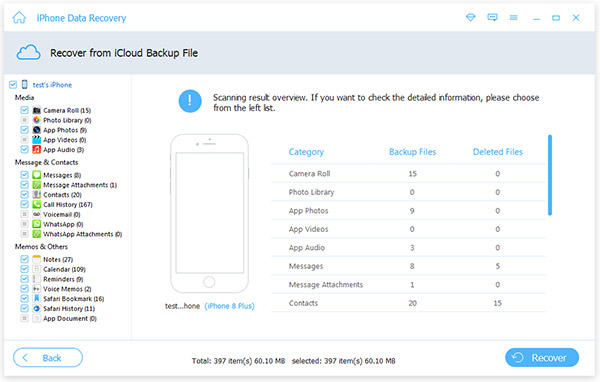
Μπορείτε να δείτε ήδη όλα τα αρχεία iOS που έχουν ανακτηθεί στον τοπικό φάκελο. Εάν έχετε εφεδρικά αρχεία iTunes προετοιμασμένα πριν, είναι επίσης εύκολο να επιτευχθεί με Tipard με λίγα κλικ. Απλά γυρίστε στο Recover από τη σελίδα iTunes και, στη συνέχεια, πατήστε το κουμπί Recover για να επιλύσετε τη λειτουργία αποκατάστασης με υπολογιστές PC ή Mac.
2. Υπάρχει λειτουργία αποκατάστασης χωρίς την επαναφορά των συσκευών iOS
Μερικοί άνθρωποι μπορεί να έχουν την άποψη ότι η αποκατάσταση των δεδομένων iOS για να βγούμε από τη λειτουργία αποκατάστασης δεν είναι κατάλληλη για την κάλυψη όλων των εγγράφων του iDevice. Έπειτα, υπάρχει και ένας άλλος τρόπος για να διορθώσετε τη λειτουργία αποκατάστασης χωρίς επαναφορά στο iPhone. Το λογισμικό αποκατάστασης λειτουργιών αποκατάστασης iOS επιτρέπει στους χρήστες να υφίστανται λειτουργία ανάκτησης iPhone με δυνατότητα επανεισόδου στο iDvices.
Βήμα 1: Κατεβάστε και εγκαταστήστε το λογισμικό TinyUmbrella στον υπολογιστή σας και συνδέστε το iPhone με τον υπολογιστή Mac ή υπολογιστή μέσω σύνδεσης USB.
Βήμα 2: Ξεκινήστε το TinyUmbrella και περιμένετε λίγα δευτερόλεπτα για να σαρώσετε τη λειτουργία Recovery iDevice.
Βήμα 3: Εντοπίστε την επιλογή Ανάκτηση υπάρχει στην επάνω δεξιά γωνία, μπορείτε να δείτε την ειδοποίηση που ανακοινώνει ότι ο διακομιστής TSS του TinyUmbrella είναι ενημερωμένος.
Αυτό είναι όλο για να πάρει το iPhone από τη λειτουργία αποκατάστασης χωρίς αποκατάσταση, από TinyUmbrella. Αφού ο τρόπος αποκατάστασης υπήρξε βίαια, μπορείτε να προσπαθήσετε να δείτε αν μπορείτε να τερματίσετε τη λειτουργία αποκατάστασης στο iPhone ή όχι.
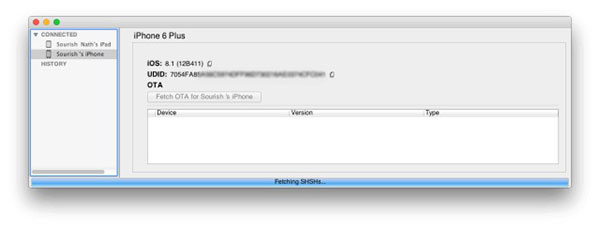
3. Επανεκκινήστε το iPhone σας και επαναφέρετε τις συσκευές iOS μέσω του iTunes
Και αυτές οι δύο μέθοδοι είναι κάπως ακατέργαστες, αλλά μερικές φορές είναι απλώς χρήσιμες για την επίλυση προβλημάτων, συγκρίνεται με τα παραπάνω δύο προγράμματα ανάκτησης δεδομένων και ανάκτησης δεδομένων σε iOS σε υπολογιστές PC και Mac.
Επανεκκινήστε το iPhone για να αναγκάσετε την κατάσταση αποκατάστασης να τερματίσει: αποσυνδέστε το iPhone από τον υπολογιστή εάν υπάρχει ακόμη σύνδεση καλωδίου USB. Αργότερα, πατήστε και κρατήστε πατημένα τα κουμπιά Ισχύς και Αρχική σελίδα μαζί σε 10 δευτερόλεπτα, για να εμφανιστεί το λογότυπο της Apple. Μετά την επανεκκίνηση του iPhone, ελέγξτε εάν το iOS iDevice σας έγινε κανονικό ή όχι.
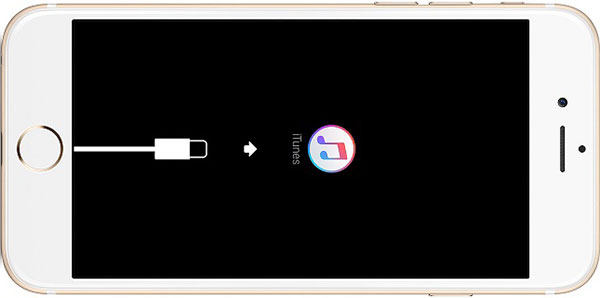
Αποκαταστήστε το iPhone με τα εφεδρικά αρχεία του iTunes: συνδέστε το iPhone με PC ή Mac μέσω σύνδεσης θύρας USB. Και ανοίξτε το iTunes για να δείτε ότι είστε το iPhone που εντοπίστηκε στην επάνω αριστερή γωνία. Επιλέξτε OK όταν βλέπετε το παράθυρο που σας ζητάει να επαναφέρετε το iPhone. Τέλος, πατήστε το εικονίδιο "Επαναφορά και ενημέρωση" για να αποφύγετε τη λειτουργία αποκατάστασης του iPhone από τη λειτουργία αποκατάστασης.
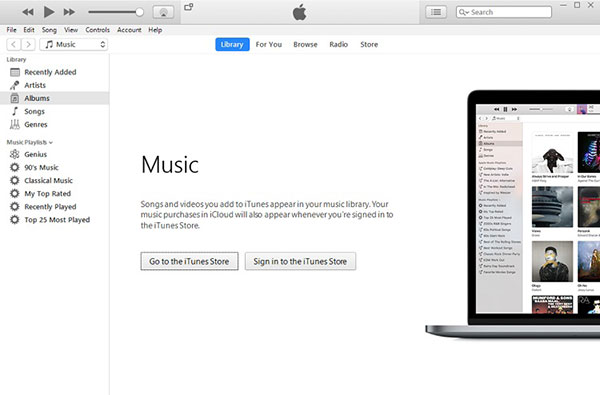
Οι παραπάνω μέθοδοι για να διορθώσετε ένα iPhone που έχει κολλήσει στη λειτουργία αποκατάστασης είναι αντιπροσωπευτικές. Και μπορείτε να επιλέξετε ποια μέθοδο είναι καλύτερη, για να επαναφέρετε τη συσκευή της Apple στην αρχική οθόνη χωρίς ερμηνείες τρόπου ανάκτησης.
Πώς να πάρετε το iPhone από τη λειτουργία ανάκτησης χωρίς απώλεια δεδομένων